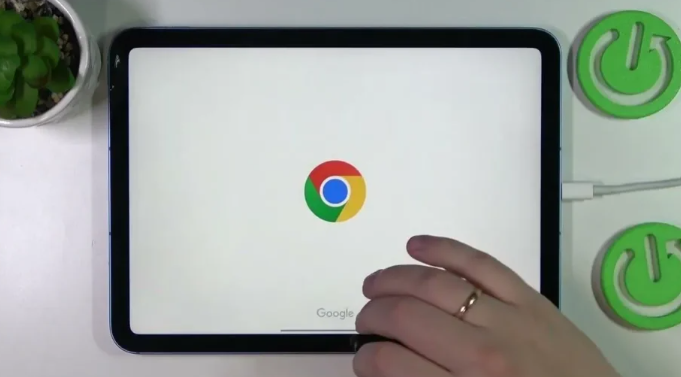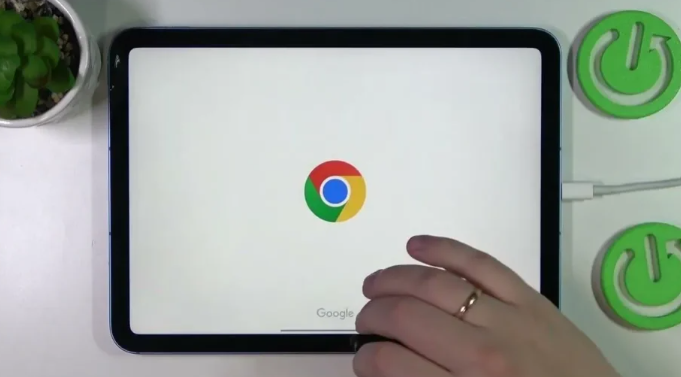
以下是关于Google Chrome浏览器插件无法同步设置的解决方法的内容:
1. 检查账号登录情况:确保在所有需要同步的设备上,都使用同一个Google账户登录了Chrome浏览器。可以点击右上角的个人资料图标,查看当前登录的账号,若未登录或登录账号不一致,需进行相应调整。
2. 开启同步功能:在浏览器地址栏输入`chrome://settings/sync`并按回车键,进入同步设置页面。在这里,确保“Sync”选项处于开启状态,并且选择了“Sync everything”(同步所有内容)或者自定义同步数据包括扩展程序。
3. 检查网络连接:确保设备网络连接正常,因为同步需要通过网络与谷歌服务器进行数据传输。可以尝试访问其他网站,检查网络是否畅通。
4. 更新浏览器版本:不同版本的Chrome浏览器可能存在兼容性问题,导致插件同步失败。点击浏览器右上角的三个点,选择“帮助”-“关于Google Chrome”,浏览器会自动检查并更新到最新版本。
5. 手动安装扩展:如果自动同步失败,可以考虑手动打包扩展程序并在其他设备上安装。在源设备上,进入`chrome://extensions/`页面,打开开发者模式,点击“Pack extension”(打包扩展程序),按照提示操作后将生成的CRX文件保存好。在其他设备上,同样进入`chrome://extensions/`页面,打开开发者模式,点击“Load unpacked”(加载已解压的扩展程序),选择刚才生成的CRX文件即可安装。
综上所述,通过上述方法,您可以有效地进行Chrome浏览器的静默安装,提升部署效率。记得在安装前做好权限和环境准备,安装后及时验证并配置浏览器,确保其正常运行和满足使用需求。